Win11时间不同步怎么解决?手动自动同步方法
时间:2025-09-27 15:25:33 227浏览 收藏
Win11时间不同步?别担心,本文为您提供详尽的校准指南,助您轻松解决时间难题!首先,确保启用自动时间同步并检查网络连接,然后尝试手动触发同步。若问题依旧,可更换网络时间服务器,例如ntp.ntsc.ac.cn或time.nist.gov,或重启Windows Time服务。更深入的故障排除,可使用命令提示符强制同步。最后,检查CMOS电池状态,排除硬件问题。本文运行环境为Dell XPS 13,Windows 11 专业版,手把手教您恢复Win11的精准时间,让您的电脑时间与世界同步!
首先启用自动时间同步并确保网络连接正常,随后手动触发立即同步;若失败则更换时间服务器、重启Windows Time服务或使用命令提示符强制同步,最后检查CMOS电池状态以排除硬件问题。
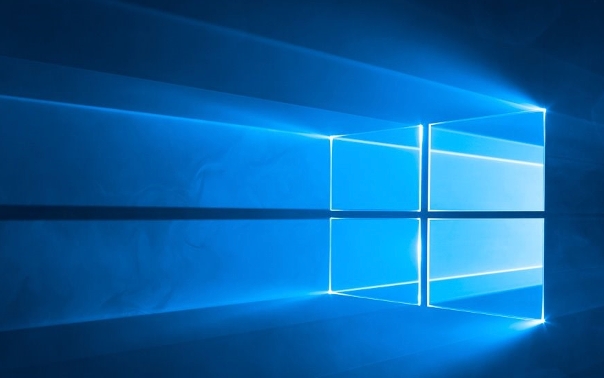
如果您发现Windows 11电脑上的时间与标准时间不一致,可能是由于系统未能成功与网络时间服务器同步。这会影响日程安排、文件时间戳以及部分依赖准确时间的网络服务。以下是多种校准时间的方法。
本文运行环境:Dell XPS 13,Windows 11 专业版。
一、启用自动时间同步
Windows 11默认支持通过互联网时间服务器自动校准系统时间。开启此功能可让系统定期与服务器同步,确保时间准确。
1、按下 Win + I 快捷键打开“设置”应用。
2、点击左侧的“时间和语言”,进入相关设置页面。
3、在右侧找到“日期和时间”部分,确认“自动设置时间”开关已处于开启状态。
4、若开关为关闭,请将其打开,并观察下方的时间是否开始自动调整。
5、确保设备已连接至互联网,否则无法完成同步。
二、手动触发立即同步
即使启用了自动同步,有时系统也可能延迟更新。您可以手动触发一次即时同步操作,强制系统连接时间服务器校准时间。
1、在“设置” > “时间和语言” > “日期和时间”页面中,向下滚动。
2、找到“相关设置”下的“立即同步”按钮并点击。
3、系统会尝试连接预设的时间服务器(如time.windows.com)进行校准。
4、如果显示“同步成功”,则表示时间已更新;若失败,请继续尝试其他方法。
三、更换网络时间服务器
默认的时间服务器可能因网络问题无法访问。更换为更稳定或地理位置更近的服务器可以提高同步成功率。
1、按 Win + R 打开“运行”对话框,输入 control 并回车,打开控制面板。
2、将查看方式设为“类别”,选择“时钟和区域” > “日期和时间”。
3、切换到“Internet 时间”选项卡,点击“更改设置”按钮。
4、勾选“与 Internet 时间服务器同步”选项。
5、在服务器下拉框中输入可靠的时间服务器地址,例如:ntp.ntsc.ac.cn 或 time.nist.gov。
6、点击“立即更新”以测试连接和同步效果。
四、重启Windows Time服务
Windows Time服务(w32time)负责管理系统的时钟同步。如果该服务被禁用或出现异常,会导致同步失败。重启该服务可恢复其正常功能。
1、按 Win + R 输入 services.msc 并回车,打开服务管理器。
2、在列表中找到“Windows Time”服务,双击打开属性窗口。
3、将“启动类型”设置为“自动”,然后点击“启动”按钮以运行服务。
4、点击“应用”和“确定”保存设置。
五、使用命令提示符强制同步
通过命令行工具可以重置时间服务配置并强制执行同步操作,适用于深层故障排查。
1、在开始菜单搜索“cmd”,右键选择“以管理员身份运行”。
2、依次输入以下命令,每输入一条后按回车执行:
net stop w32time
w32tm /unregister
w32tm /register
net start w32time
w32tm /resync
3、等待最后一条命令返回“命令成功完成”提示,表示时间已重新同步。
六、检查CMOS电池状态
CMOS电池位于主板上,用于在关机时维持BIOS设置和系统时间。若电池电量耗尽,可能导致每次开机时间重置或无法保持准确。
1、重启电脑,在启动时按下指定键(如F2、Del)进入BIOS/UEFI设置界面。
2、查看当前显示的日期和时间是否正确。
3、若BIOS中时间也不准确,且每次重启都会复位,则CMOS电池可能需要更换。
4、关机并断开电源,打开机箱侧盖,找到主板上的纽扣电池并更换为新的CR2032型号电池。
理论要掌握,实操不能落!以上关于《Win11时间不同步怎么解决?手动自动同步方法》的详细介绍,大家都掌握了吧!如果想要继续提升自己的能力,那么就来关注golang学习网公众号吧!
-
501 收藏
-
501 收藏
-
501 收藏
-
501 收藏
-
501 收藏
-
414 收藏
-
219 收藏
-
111 收藏
-
130 收藏
-
491 收藏
-
320 收藏
-
403 收藏
-
461 收藏
-
265 收藏
-
210 收藏
-
182 收藏
-
465 收藏
-

- 前端进阶之JavaScript设计模式
- 设计模式是开发人员在软件开发过程中面临一般问题时的解决方案,代表了最佳的实践。本课程的主打内容包括JS常见设计模式以及具体应用场景,打造一站式知识长龙服务,适合有JS基础的同学学习。
- 立即学习 543次学习
-

- GO语言核心编程课程
- 本课程采用真实案例,全面具体可落地,从理论到实践,一步一步将GO核心编程技术、编程思想、底层实现融会贯通,使学习者贴近时代脉搏,做IT互联网时代的弄潮儿。
- 立即学习 516次学习
-

- 简单聊聊mysql8与网络通信
- 如有问题加微信:Le-studyg;在课程中,我们将首先介绍MySQL8的新特性,包括性能优化、安全增强、新数据类型等,帮助学生快速熟悉MySQL8的最新功能。接着,我们将深入解析MySQL的网络通信机制,包括协议、连接管理、数据传输等,让
- 立即学习 500次学习
-

- JavaScript正则表达式基础与实战
- 在任何一门编程语言中,正则表达式,都是一项重要的知识,它提供了高效的字符串匹配与捕获机制,可以极大的简化程序设计。
- 立即学习 487次学习
-

- 从零制作响应式网站—Grid布局
- 本系列教程将展示从零制作一个假想的网络科技公司官网,分为导航,轮播,关于我们,成功案例,服务流程,团队介绍,数据部分,公司动态,底部信息等内容区块。网站整体采用CSSGrid布局,支持响应式,有流畅过渡和展现动画。
- 立即学习 485次学习
